Obtenga un escaneo gratuito y verifique si su computadora está infectada.
ELIMÍNELO AHORAPara usar el producto con todas las funciones, debe comprar una licencia para Combo Cleaner. 7 días de prueba gratuita limitada disponible. Combo Cleaner es propiedad y está operado por RCS LT, la empresa matriz de PCRisk.
¿Qué tipo de malware es GootBot?
GootBot es una nueva variante del malware GootLoader. e utiliza como herramienta de movimiento lateral. Este programa malicioso es extremadamente ligero y hace hincapié en el sigilo. Esencialmente, GootBot se implementa en las últimas etapas de los ataques extensivos, en los que este software se mueve lateralmente a través de una red con el fin de facilitar nuevas infecciones.
Basándonos en los temas empresariales utilizados en las técnicas de envenenamiento de motores de búsqueda empleadas en la proliferación de GootBot, es evidente que este malware se dirige a grandes entidades.
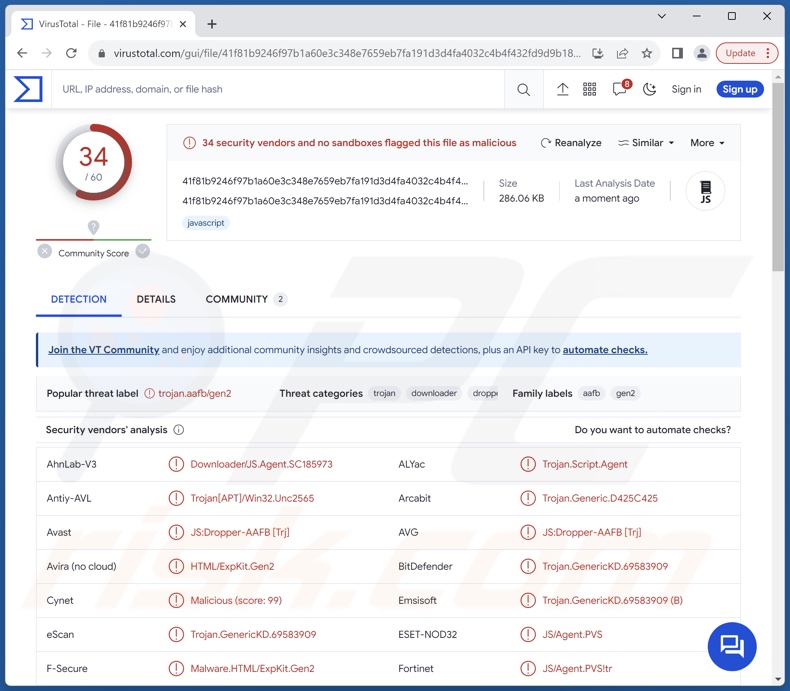
Resumen del malware GootBot
Las infecciones por GootBot observadas comenzaban cuando la víctima realizaba una búsqueda específica y se le presentaba un resultado malicioso. El objetivo es conducir a la víctima a un sitio web comprometido, disfrazado de foro, que aloja un archivo supuestamente relacionado. Contiene un archivo JavaScript que desencadena la primera fase de la infección.
El ataque comienza con GootLoader, que introduce GootBot en el sistema. Como se mencionó en la introducción, GootBot es una herramienta que permite el movimiento lateral a través de una red.
Este malware utiliza varias técnicas para evitar ser detectado el mayor tiempo posible. Incluye código ofuscado y servidores de C&C (Mando y Control) codificados. Sin embargo, GootBot se propaga por la red con multitud de implantes, cada uno con un C&C diferente que se ejecuta en sitios web WordPress pirateados. La idea es disminuir las posibilidades de detección limitando el descubrimiento de tráfico malicioso procedente de una miríada de fuentes. El objetivo final es alcanzar el controlador de dominio.
Además, GootBot se dedica a la recopilación de datos, con información específica que incluye la versión y arquitectura del sistema operativo, el nombre de host, el nombre de usuario del dominio, los datos del controlador de dominio, las direcciones IP, los procesos en ejecución, etc.
Al igual que en las campañas de GootLoader observadas anteriormente, se observó que la carga útil final de las infecciones que incluían GootBot en sus cadenas era Cobalt Strike, IcedID, SystemBC o ransomware.
Las amenazas asociadas a estas infecciones pueden variar en función de las capacidades de la carga maliciosa final y del modus operandi de los atacantes.
Por lo general, los peligros incluyen la disminución del rendimiento o el fallo del sistema, graves problemas de privacidad, pérdida de datos, pérdidas financieras y robo de identidad. Sin embargo, las amenazas pueden ser de mayor importancia cuando se aprovechan contra objetivos de alta sensibilidad (como los que proporcionan servicios esenciales).
| Nombre | Virus "GootBot" |
| Tipo de amenaza | Troyano, virus ladrón de contraseñas, malware bancario, spyware. |
| Nombres de detección | Avast (JS:Dropper-AAFB [Trj]), Combo Cleaner (Trojan.GenericKD.69583909), ESET-NOD32 (JS/Agent.PVS), Kaspersky (HEUR:Trojan-Downloader.Script.Generic), Microsoft (Trojan:Script/Malgent!MSR), Lista completa de detecciones (VirusTotal) |
| Carga útil | Cobalt Strike, IcedID, SystemBC, programas tipo ransomware, etc. |
| Síntomas | Los troyanos están diseñados para infiltrarse sigilosamente en el ordenador de la víctima y permanecer ocultos, por lo que no se aprecian síntomas particulares en una máquina infectada. |
| Métodos de distribución | Adjuntos de correo electrónico infectados, anuncios maliciosos en línea, ingeniería social, "cracks" de software. |
| Daños | Robo de contraseñas e información bancaria, suplantación de identidad, incorporación del ordenador de la víctima a una botnet. |
| Eliminación de Malware |
Para eliminar posibles infecciones de malware, escanee su computadora con un software antivirus legítimo. Nuestros investigadores de seguridad recomiendan usar Combo Cleaner. Descargue Combo Cleaner para WindowsEl detector gratuito verifica si su equipo está infectado. Para usar el producto con todas las funciones, debe comprar una licencia para Combo Cleaner. 7 días de prueba gratuita limitada disponible. Combo Cleaner es propiedad y está operado por RCS LT, la empresa matriz de PCRisk. |
Malware en general
Malware es un término amplio que abarca una gran variedad de programas diseñados con fines maliciosos. Este software puede realizar tareas increíblemente específicas o ser muy versátil.
Sin embargo, independientemente de cómo operen los programas dentro de esta clasificación, su presencia en un sistema pone en peligro la integridad del dispositivo y la seguridad del usuario. Por lo tanto, todas las amenazas deben eliminarse inmediatamente tras su detección.
Hemos investigado miles de muestras de malware; LPEClient, SIGNBT, StripedFly, GoPIX, Lumar y BlazeStealer son sólo algunos de nuestros últimos artículos sobre este tema.
¿Cómo se infiltró GootBot en mi ordenador?
Las cadenas de infección conocidas que presentan GootBot se originan a través de sitios maliciosos a los que las víctimas son conducidas a través de resultados de búsqueda envenenados. Esta implementación de técnicas de envenenamiento SEO está dirigida. Los sitios web maliciosos se presentan como los primeros resultados cuando un usuario introduce una consulta de búsqueda relacionada con los negocios, como una centrada en contratos, formularios legales o similares.
Una vez seleccionado el resultado malicioso, la víctima es redirigida a una página presentada como un foro legítimo. Allí se aloja un archivo supuestamente relacionado con la consulta de búsqueda inicial. El archivo contiene un archivo JavaScript, que desencadena la cadena de infección de GootLoader que más tarde incluye GootBot, y culmina con una carga útil final (como un ransomware).
Cabe destacar que para la proliferación de GootBot pueden utilizarse tanto formatos de archivo como métodos diferentes. Las tácticas de phishing e ingeniería social son especialmente frecuentes en la distribución de malware. El software malicioso suele camuflarse o incluirse en archivos de programa o multimedia normales. Los hay en varios formatos, por ejemplo, archivos comprimidos (ZIP, RAR, etc.), ejecutables (.exe, .run, etc.), documentos (PDF, Microsoft Office, Microsoft OneNote, etc.), JavaScript, etc.
Entre las técnicas de distribución más utilizadas se encuentran: la publicidad maliciosa, las drive-by downloads (descargas furtivas/engañosas), los archivos adjuntos/enlaces maliciosos en el correo basura (p. ej., correos electrónicos, DM/PM, SMS, etc.), las estafas en línea, los canales de descarga dudosos (p. ej., sitios de freeware y de terceros, redes de intercambio Peer-to-Peer, etc.), las herramientas ilegales de activación de software ("cracks") y las actualizaciones falsas.
Algunos programas maliciosos pueden incluso autoproliferarse a través de redes locales y dispositivos de almacenamiento extraíbles (por ejemplo, memorias USB, discos duros externos, etc.).
¿Cómo evitar la instalación de programas maliciosos?
Es esencial estar alerta durante la navegación, ya que los contenidos falsos y maliciosos en línea suelen parecer auténticos e inofensivos. Aconsejamos tener cuidado con los correos electrónicos entrantes y otros mensajes. No se deben abrir los archivos adjuntos o enlaces encontrados en correos dudosos/irrelevantes, ya que pueden ser infecciosos.
Además, todas las descargas deben realizarse desde fuentes oficiales y verificadas. Otra recomendación es activar y actualizar los programas utilizando funciones/herramientas legítimas, ya que las obtenidas de terceros pueden contener malware.
Hay que destacar la importancia de tener instalado y actualizado un antivirus de confianza. Este software debe utilizarse para realizar análisis periódicos del sistema y eliminar las amenazas detectadas. Si cree que su ordenador ya está infectado, le recomendamos que ejecute un análisis con Combo Cleaner Antivirus para Windows para eliminar automáticamente el malware infiltrado.
Eliminación automática instantánea de malware:
La eliminación manual de amenazas puede ser un proceso largo y complicado que requiere conocimientos informáticos avanzados. Combo Cleaner es una herramienta profesional para eliminar malware de forma automática, que está recomendado para eliminar malware. Descárguelo haciendo clic en el siguiente botón:
DESCARGAR Combo CleanerSi decide descargar este programa, quiere decir que usted está conforme con nuestra Política de privacidad y Condiciones de uso. Para usar el producto con todas las funciones, debe comprar una licencia para Combo Cleaner. 7 días de prueba gratuita limitada disponible. Combo Cleaner es propiedad y está operado por RCS LT, la empresa matriz de PCRisk.
Menú de acceso rápido:
- ¿Qué es GootBot?
- PASO 1. Eliminación manual del malware.
- PASO 2. Comprobar si su ordenador está libre de virus.
¿Cómo eliminar malware manualmente?
La eliminación manual de malware es una tarea complicada - normalmente es mejor dejar que los programas antivirus o anti-malware lo hagan automáticamente. Para eliminar este malware recomendamos utilizar Combo Cleaner Antivirus para Windows.
Si desea eliminar el malware manualmente, el primer paso es identificar el nombre del malware que está intentando eliminar. He aquí un ejemplo de un programa sospechoso que se ejecuta en el ordenador de un usuario:

Si ha comprobado la lista de programas que se ejecutan en su ordenador, por ejemplo, utilizando el administrador de tareas, y ha identificado un programa que parece sospechoso, debe continuar con estos pasos:
 Descargar un programa llamado Autoruns. Este programa muestra las aplicaciones de inicio automático, el Registro y las ubicaciones del sistema de archivos:
Descargar un programa llamado Autoruns. Este programa muestra las aplicaciones de inicio automático, el Registro y las ubicaciones del sistema de archivos:

 Reiniciar su ordenador en Modo Seguro:
Reiniciar su ordenador en Modo Seguro:
Usuarios de Windows XP y Windows 7: Inicie su ordenador en Modo Seguro. Haga clic en Inicio, en Apagar, en Reiniciar y en Aceptar. Durante el proceso de inicio del ordenador, pulse la tecla F8 del teclado varias veces hasta que aparezca el menú de opciones avanzadas de Windows y, a continuación, seleccione Modo seguro con funciones de red en la lista.

Vídeo que demuestra cómo iniciar Windows 7 en "Modo seguro con funciones de red":
Usuarios de Windows 8: Iniciar Windows 8 en Modo seguro con funciones de red - Vaya a la pantalla de inicio de Windows 8, escriba Avanzado, en los resultados de la búsqueda seleccione Configuración. Haga clic en Opciones avanzadas de inicio, en la ventana abierta "Configuración general del PC", seleccione Inicio avanzado.
Haga clic en el botón "Reiniciar ahora". Su ordenador se reiniciará en el "Menú de opciones avanzadas de inicio". Haga clic en el botón "Solucionar problemas" y, a continuación, en el botón "Opciones avanzadas". En la pantalla de opciones avanzadas, haga clic en "Configuración de inicio".
Haga clic en el botón "Reiniciar". Su PC se reiniciará en la pantalla de Configuración de inicio. Pulse F5 para arrancar en Modo seguro con funciones de red.

Vídeo que demuestra cómo iniciar Windows 8 en "Modo seguro con funciones de red":
Usuarios de Windows 10: Haga clic en el logotipo de Windows y seleccione el icono de Encendido. En el menú que se abre, haga clic en "Reiniciar" mientras mantiene pulsada la tecla "Mayús" del teclado. En la ventana "elegir una opción" haga clic en "Solucionar problemas", a continuación seleccione "Opciones avanzadas".
En el menú de opciones avanzadas seleccione "Configuración de inicio" y haga clic en el botón "Reiniciar". En la siguiente ventana pulse la tecla "F5" de su teclado. Esto reiniciará su sistema operativo en modo seguro con funciones de red.

Vídeo que demuestra cómo iniciar Windows 10 en "Modo seguro con funciones de red":
 Extraer el archivo descargado y ejecutar el archivo Autoruns.exe.
Extraer el archivo descargado y ejecutar el archivo Autoruns.exe.

 En la aplicación Autoruns, haga clic en "Opciones" en la parte superior y desmarque las opciones "Ocultar ubicaciones vacías" y "Ocultar entradas de Windows". Tras este procedimiento, haga clic en el icono "Actualizar".
En la aplicación Autoruns, haga clic en "Opciones" en la parte superior y desmarque las opciones "Ocultar ubicaciones vacías" y "Ocultar entradas de Windows". Tras este procedimiento, haga clic en el icono "Actualizar".

 Revisar la lista proporcionada por la aplicación Autoruns y localizar el archivo de malware que desea eliminar.
Revisar la lista proporcionada por la aplicación Autoruns y localizar el archivo de malware que desea eliminar.
Anote su ruta completa y su nombre. Tenga en cuenta que algunos programas maliciosos ocultan nombres de procesos bajo nombres de procesos legítimos de Windows. En esta fase, es muy importante evitar eliminar archivos del sistema. Una vez localizado el programa sospechoso que desea eliminar, haga clic con el botón derecho del ratón sobre su nombre y elija "Eliminar".

Después de eliminar el malware a través de la aplicación Autoruns (esto garantiza que el malware no se ejecutará automáticamente en el siguiente inicio del sistema), debe buscar el nombre del malware en su ordenador. Asegúrese de activar los archivos y carpetas ocultos antes de continuar. Si encuentra el nombre de archivo del malware, asegúrese de eliminarlo.

Reinicie el ordenador en modo normal. Al seguir estos pasos se debería eliminar el malware de su ordenador. Tenga en cuenta que la eliminación manual de amenazas requiere conocimientos informáticos avanzados. Si no dispone de estos conocimientos, deje la eliminación de malware en manos de programas antivirus y antimalware.
Es posible que estos pasos no funcionen con infecciones avanzadas de malware. Como siempre, es mejor prevenir la infección que intentar eliminar el malware más tarde. Para mantener el ordenador seguro, instale las últimas actualizaciones del sistema operativo y utilice software antivirus. Para asegurarse de que su ordenador está libre de infecciones de malware, le recomendamos que lo analice con Combo Cleaner Antivirus para Windows.
Preguntas frecuentes (FAQ)
Mi ordenador está infectado con el malware GootBot, ¿debo formatear mi dispositivo de almacenamiento para deshacerme de él?
La eliminación del malware rara vez requiere formateo.
¿Cuáles son los mayores problemas que puede causar el malware GootBot?
Los peligros que plantea una infección dependen de las funcionalidades del malware y de los objetivos de los ciberdelincuentes. GootBot se utiliza en extensas cadenas de ataque que han culminado en infecciones como Cobalt Strike, IcedID, SystemBC y ransomware. Por lo tanto, la presencia de software como GootBot en los dispositivos puede provocar una disminución del rendimiento del sistema o fallos, pérdida de datos, graves problemas de privacidad, pérdidas financieras y robo de identidad.
¿Cómo se infiltró el malware GootBot en mi ordenador?
La mayoría de los ataques de malware están motivados por el beneficio económico. Sin embargo, el software malicioso también puede utilizarse para divertir a los atacantes, llevar a cabo venganzas personales, interrumpir procesos (por ejemplo, sitios, servicios, empresas, etc.) e incluso lanzar ataques con motivaciones políticas/geopolíticas.
¿Cuál es el objetivo del malware GootBot?
Se ha observado que GootBot se propaga a través de páginas web maliciosas que imitan foros, promocionadas mediante técnicas de envenenamiento SEO selectivo. Sin embargo, otros métodos de distribución no son improbables.
Entre las técnicas más utilizadas se encuentran: drive-by downloads, correos electrónicos/mensajes spam, estafas en línea, publicidad maliciosa, fuentes de descarga poco fiables (por ejemplo, sitios de alojamiento de archivos gratuitos y freeware, redes de intercambio P2P, etc.), herramientas ilegales de activación de software ("cracking") y actualizaciones falsas. Además, algunos programas maliciosos pueden autopropagarse a través de redes locales y dispositivos de almacenamiento extraíbles.
¿Me protegerá Combo Cleaner del malware?
Sí, Combo Cleaner está diseñado para escanear ordenadores y eliminar todo tipo de amenazas. Puede detectar y eliminar prácticamente todas las infecciones de malware conocidas. Tenga en cuenta que, dado que el software malicioso de gama alta suele esconderse en lo más profundo de los sistemas, es esencial realizar un análisis completo del sistema.
Compartir:

Tomas Meskauskas
Investigador experto en seguridad, analista profesional de malware
Me apasiona todo lo relacionado con seguridad informática y tecnología. Me avala una experiencia de más de 10 años trabajando para varias empresas de reparación de problemas técnicos y seguridad on-line. Como editor y autor de PCrisk, llevo trabajando desde 2010. Sígueme en Twitter y LinkedIn para no perderte nada sobre las últimas amenazas de seguridad en internet.
El portal de seguridad PCrisk es ofrecido por la empresa RCS LT.
Investigadores de seguridad han unido fuerzas para ayudar a educar a los usuarios de ordenadores sobre las últimas amenazas de seguridad en línea. Más información sobre la empresa RCS LT.
Nuestras guías de desinfección de software malicioso son gratuitas. No obstante, si desea colaborar, puede realizar una donación.
DonarEl portal de seguridad PCrisk es ofrecido por la empresa RCS LT.
Investigadores de seguridad han unido fuerzas para ayudar a educar a los usuarios de ordenadores sobre las últimas amenazas de seguridad en línea. Más información sobre la empresa RCS LT.
Nuestras guías de desinfección de software malicioso son gratuitas. No obstante, si desea colaborar, puede realizar una donación.
Donar
▼ Mostrar discusión